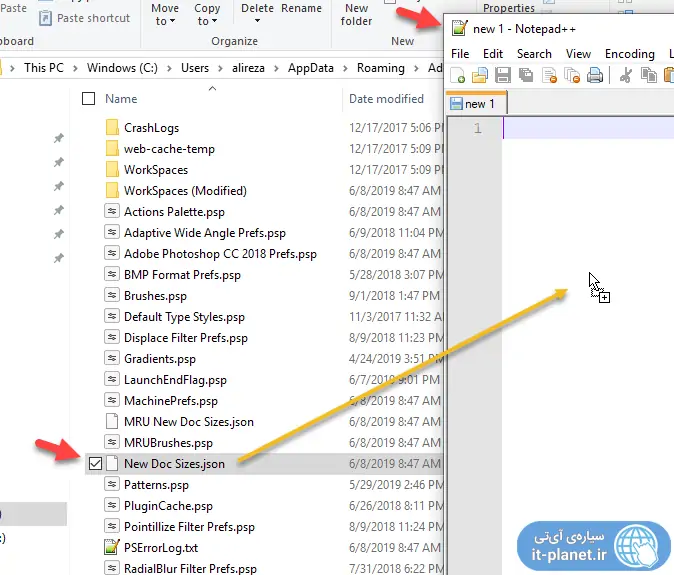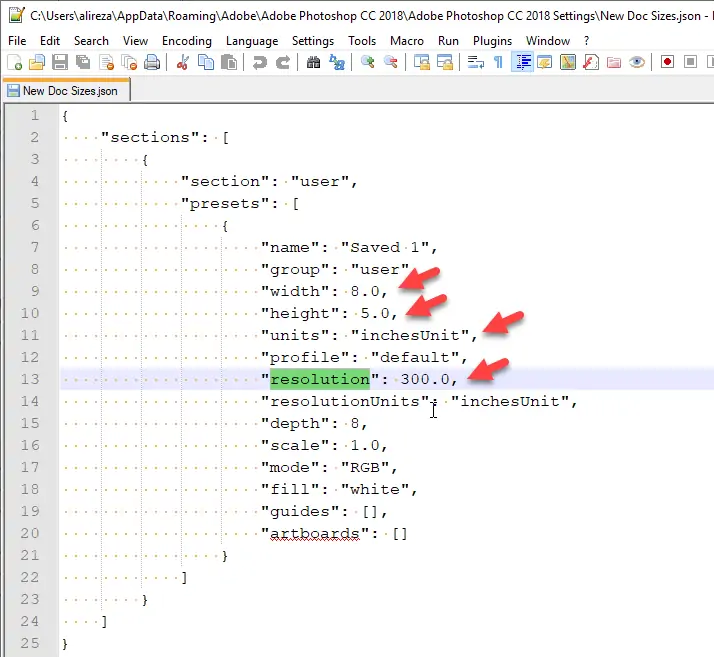در نرمافزار فتوشاپ قابلیت ساخت Preset برای شروع طراحی و ویرایش تصویر وجود دارد. هر پریست دارای ابعاد و رزولوشن و جهت صفحه و تنظیمات سفارشی دیگر است و در واقع برای جلوگیری از انجام تنظیمات به صورت تکراری، میبایست از پریست استفاده کرد.
قبلاً به روش ساخت پریستها اشاره کردیم و در این مقاله به روش بکاپ گرفتن از پریستها برای استفادههای بعدی و حتی استفاده در سیستمهای دیگر میپردازیم.
اگر از فتوشاپ برای طراحی بنر، لوگو، سایت و غیره استفاده میکنید و مرتباً کار خویش را با ایجاد یک داکیومنت جدید و تنظیم ابعاد و رزولوشن آغاز میکنید، بهتر است به جای انجام تنظیمات تکراری، یک یا چند پریست سفارشی بسازید و همیشه در شروع کار، یکی از پریستها را انتخاب کنید. قبلاً به روش کار اشاره کردیم:
اما اگر بخواهید در سیستم دیگری از پریستهای Photoshop استفاده کنید یا اگر بخواهید پس از نصب کردن مجدد ویندوز و فتوشاپ، پریستهای سابق را استفاده کنید، چه باید کرد؟ در ادامه به پاسخ این سوال میپردازیم.
روش بکاپ گرفتن از پریستهای فتوشاپ
بکاپ گرفتن از پریستهای فایل جدید بسیار ساده است. این قابلیت هم در macOS اپل و هم در ویندوز وجود دارد اما محل ذخیره شده فایل بکاپ متفاوت است.
بکاپ از پریستها در ویندوز ۱۰
در ویندوز ۱۰ محل ذخیره شدن فایل حاوی پریستها، مسیر زیر است:
%APPDATA%\Adobe\Adobe Photoshop CC 2018\Adobe Photoshop CC 2018 Settings\
لذا آدرس فوق را کپی کنید و در نوار آدرس فایل اکسپلورر ویندوز پیست کنید و کلید Enter را فشار دهید. بخش App Data که ابتدای آدرس است، به صورت خودکار متناسب با محل نصب ویندوز تغییر میکند. دقت کنید که آدرس فوق به فتوشاپ ۲۰۱۸ مربوط میشود و اگر از نسخههای دیگر استفاده میکنید، میبایست سال را تغییر بدهید.
در فولدر باز شده، فایلی به اسم New Doc Sizes.json موجود است. این فایل حاوی اطلاعات پریستها است. لذا آن را کپی کرده و روی فلشدرایو USB یا در محل دلخواهی دیگری پیست کنید تا برای استفادههای بعدی در اختیار شما باشد.
نکتهی جالب این است که برای ویرایش کردن پریستها میتوانید فایل موردبحث را به کمک نرمافزارهای ویرایش متن ساده مثل Notepad ویندوز باز کنید.
همانطور که در تصویر زیر مشاهده میکنید، تنظیم کردن عرض، ارتفاع، واحد طول، رزولوشن و غیره بسیار ساده است و کافی است چند عدد را تغییر بدهید.
بکاپ پریستهای فتوشاپ در macOS
در مکاواس محل فایل موردبحث، آدرس زیر است که در آن میبایست به جای USERNAME، نام کاربری خویش را جایگزین کنید:
USERNAME/Library/Application Support/Adobe/Adobe Photoshop CS4/Presets
در فولدر فوق فایل New Doc Sizes.json را پیدا کرده و کپی کنید و در محل امنی برای استفادههای بعدی نگه دارید.
بازگردانی بکاپ پریستهای فتوشاپ
برای ایمپورت کردن پریستها لازم است فایل موردبحث یعنی New Doc Sizes.json که کپی کردهاید را پس از نصب کردن فتوشاپ، در محل ذکر شده به جای فایل جدید پیست کنید. دقت کنید که حین پیست کردن نباید نرمافزار Photoshop اجرا شده باشد.
پس از پیست کردن میتوانید فتوشاپ را اجرا کنید و در پنجرهی ایجاد داکیومنت جدید، پریستهای سابق را مشاهده کرده و استفاده کنید.
addictivetipsسیارهی آیتی